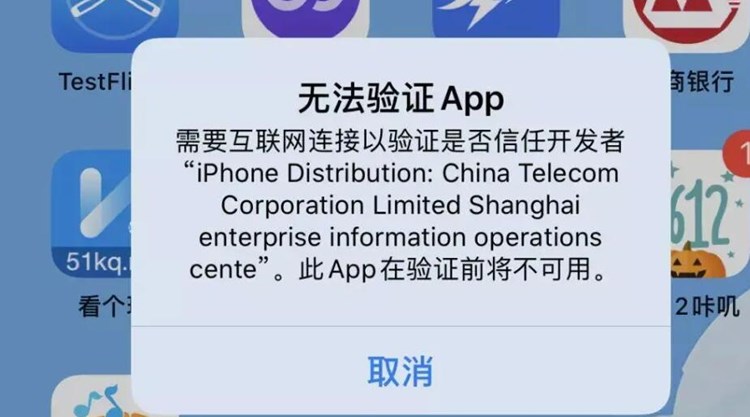给ipa签名是指在没有越狱的情况下,使用苹果电脑对ipa文件进行签名,使其可以在非开发者账号下进行安装和使用。这里将详细介绍如何使用苹果电脑给ipa签名的方法和原理。
一、签名原理
苹果官方为了保护用户的安全,限制了非开发者账号的应用安装。而开发者账号则可以在Xcode中进行应用的打包和签名,但需要付费。因此,我们需要使用一些第三方工具来进行签名。
签名的原理是在ipa文件中增加一个证书,证明该应用是经过苹果认证的,可以在非开发者账号下进行安装和使用。签名证书一般是通过申请苹果开发者账号获得的,也可以通过一些其他途径获取。
二、签名工具
在签名之前,需要下载一些签名工具。以下是常用的签名工具:
1. Xcode
Xcode是苹果官方提供的开发工具,可以进行应用的打包和签名。但需要付费开发者账号。
2. Cydia Impactor
Cydia Impactor是一款免费的第三方签名工具,可以将ipa文件进行签名,支持Windows、Mac、Linux等多个平台。
3. AltServer
AltServer是一款免费的苹果电脑上的签名工具,支持Windows、Mac系统。可以使用该工具将ipa文件进行签名,并通过iTunes进行安装。
三、签名步骤
以下以使用Cydia Impactor进行签名为例,介绍签名的具体步骤:
1. 下载Cydia Impactor
在官网上下载Cydia Impactor,并解压缩。
2. 下载ipa文件
在网上下载需要签名的ipa文件,或者自己使用Xcode打包生成ipa文件。
3. 连接设备
使用数据线将设备连接到电脑上,并打开iTunes,确保设备被iTunes识别。
4. 运行Cydia Impactor
双击运行Cydia Impactor,将ipa文件拖入窗口中。
5. 输入Apple ID
输入自己的Apple ID和密码,用于进行签名。注意,为了保护账号安全,建议使用临时账号进行签名。
6. 等待签名完成
等待签名完成,期间可能需要输入Apple ID的验证码。
7. 安装应用
签名完成后,可以在设备上找到已签名的应用,并进行安装和使用。
四、注意事项
1. 签名证书需要定期更新,一般为7天或者30天。
2. 为了保证账号安全,建议使用临时Apple ID进行签名。
3. 签名后的应用可能存在一些限制,例如无法使用iCloud等服务。
4. 签名后的应用可能存在风险,建议仅在可信的来源下进行下载和安装。
总之,使用苹果电脑给ipa签名是一种非常方便的方法,可以让我们在非开发者账号下使用更多的应用。但需要注意安全和合法性问题,遵守相关规定和条款。